Hoe u de opname langer dan 3 minuten kunt opslaan bij gebruik van de proefversie
Met de gratis proefversie van VideoSolo Screen Recorder kunt u een scherm opnemen zonder tijdslimiet, maar u kunt slechts 3 minuten besparen voor elke hercodering.Om de volledige opname meer dan 3 minuten op te slaan, moeten de gebruikers van de proefversie de licentieversie kopen en een account registreren.Maar er zijn enkele proefgebruikers die met mij hebben gepraat, nadat ze het programma hebben gekocht, kunnen ze nog steeds niet de hele video van meer dan 3 minuten opslaan die ze hebben opgenomen met de proefversie.
"Ik heb meer dan 3 minuten video opgenomen toen ik de proefversie gebruikte.Om de hele video op te slaan, heb ik de licentieversie gekocht.Maar ik kan nog steeds niet de hele opgenomen video opslaan die langer dan 3 minuten duurt.Wat is er aan de hand? "
Loopt u tegen dezelfde hindernis aan? Om de gebruikers van de proefversie te helpen die het volledige record meer dan 3 minuten willen opslaan om van dit probleem af te komen, zal ik u hier de gedetailleerde stap laten zien om dit te bereiken.
Gids: Bewaar de hele opname bij gebruik van de proefversie
In dit deel zullen we ons concentreren op hoe u de volledige opname kunt opslaan als u eerst een proefversie gebruikt.We zullen u dus niet laten zien hoe u een scherm opneemt met VideoSolo Screen Recorder.Als u vragen heeft over de opnamestappen, kunt u de onderstaande gids lezen:
Desktop Recorder: Hoe computer Desktop op Windows/Mac op te nemen
Hoe een computerscherm op Windows en Mac op te nemen
Welnu, laten we beginnen te leren hoe u de volledige opname van meer dan 3 minuten kunt opslaan wanneer u de gratis proefversie gebruikt.Doe het rustig aan!U hoeft alleen maar de eenvoudige stappen te volgen en op enkele details te letten.
# Stap 1.Klik op de knop "Opslaan"
Nadat u meer dan 3 minuten een video/audio heeft opgenomen als u de proefversie gebruikt en de opname beëindigt, ziet u de interface veranderen in het videovoorbeeldvenster, zoals hieronder.Klik nu op de knop "Opslaan" op de interface.Daarna hoop ik dat je als eerste naar stap 2 gaat.

# Stap 2.Koop de licentieversie
Nadat u op "Opslaan" hebt geklikt door de vorige stap te volgen, ziet u een pop-upvenster zoals hieronder.Dat is een tip over conservering.Op dit moment, om de volledige opname meer dan 3 minuten op te slaan, moet u op de knop "Kopen" in het pop-upvenster klikken.Deze actie brengt u naar de productwebpagina om de gewenste licentieversie te kopen.
Houd er rekening mee dat u niet op de knop "Doorgaan met opslaan" klikt of het programma uitvoert voordat u het koopt en registreert, zodat het de volledige opname verliest.
Bovendien, als u de licentieversie op de productwebpagina heeft gekocht voordat u opslaat, kunt u de aankoopstap weglaten en direct naar stap 3 gaan.
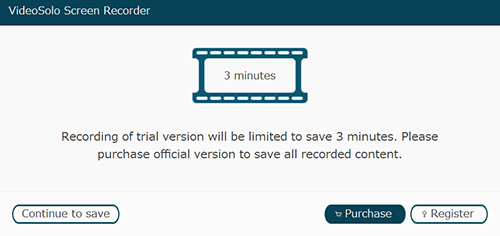
# Stap 3.Account registreren
Wanneer u een succesvolle aankoop ontvangt e-mail na aankoop, krijgt u een registratiecode.Ontvangt u het? Als dit niet het geval is, probeer het dan te achterhalen via de spam-mail.
Dus wat u gaat doen, is uw registratiecode uit de e-mail halen en deze meteen kopiëren.Vervolgens terug naar de programma-interface.Klik op de knop "Registreren" in het pop-upvenster.Het wordt de interface van registratie zoals hieronder.U hoeft alleen het e-mailadres en de registratiecode in te vullen.Klik vervolgens op de knop "Activeren" van de registratie-interface, uw registratie-account wordt geactiveerd.

# Stap 4.Succesvol registreren en opslaan
Als je het pop-upvenster van registratie ziet dat "Succesvol" weergeeft, heb je een geregistreerd account van VideoSolo Scherm opnemer.Vervolgens keert u automatisch terug naar het videovoorbeeldvenster nadat u op "OK" hebt gedrukt in het pop-upvenster.
Vervolgens kunt u op "Opslaan" klikken in het videovoorbeeldvenster om de hele opname meer dan 3 minuten op te slaan.
Over het algemeen is dat een gids over hoe u de gratis proefversie kunt gebruiken om de opname langer dan 3 minuten op te slaan.Zolang je het bovenstaande stap voor stap volgt en de details opmerkt die ik heb voorgesteld, kun je de volledige opname meer dan 3 minuten opslaan.
Als u de volledige opname nog steeds niet meer dan 3 minuten kunt opslaan met het bovenstaande, reserveer dan gerelateerde informatie en neem contact met ons op.We zullen u helpen het probleem zo veel mogelijk op te lossen.




